Objecten verschuiven en roteren met het 3D handvat
|
Methode |
Gereedschap |
Gereedschappenset |
|
Transformeren
Transformeren
|
Selectie, Vervorm object
Bewerk subdivision
|
Basis 3D Modelleren
|
De submethode Verschuiven en roteren biedt veel flexibiliteit voor vrije vorm manipulaties van subdivisions en andere 3D-objecten.
Om een object te verschuiven en te roteren:
Selecteer het object dat je wilt bewerken.
Activeer het gereedschap en de gewenste methode.
Klik op de Verschuiven en roteren submethode, en op de Uitlijnen op object of Uitlijnen op werkvlak methode.
Als je de cursor over het object beweegt, lichten entiteiten op om aan te geven dat ze kunnen worden gewijzigd. De submethode Verschuiven en roteren gedraagt zich anders, afhankelijk van welk gereedschap wordt gebruikt.
Voor het grootste deel gebruikt het Selectiegereedschap het 3D handvat om de meeste soorten 2D- en 3D-objecten te verplaatsen, niet individuele cntrolepunten, maar er zijn een paar speciale gedragingen:
Voor de meeste objecten wordt het 3D handvat in het midden van het object geplaatst; voor insteekobjecten en symbolen met een invoegpunt wordt het 3D handvat op het invoegpunt geplaatst.
Voor objecten die in muren worden geplaatst, wordt het 3D handvat zo geplaatst dat de positie van het object in de muur behouden blijft. Voor rechte muren wordt de X-as van het 3D handvat uitgelijnd met de muur en voor ronde muren wordt het 3D handvat in het midden van de muurboog geplaatst, zodat het object in de ronde muur blijft als je de roterende besturing gebruikt.
Voor draadwerkobjecten kunnen individuele hoekpunten worden geselecteerd; sleep de cursor om een selectiekader rond de gewenste hoekpunten te maken.
Schermvlakobjecten kunnen worden verschoven en geroteerd in overeenstemming met hun vlakke oriëntatie, maar ze kunnen niet worden verplaatst als onderdeel van een meervoudige selectie met niet-schermvlakobjecten. Sommige rotatiebesturingselementen zijn niet beschikbaar voor schermvlakobjecten.
Druk op de Ctrl-toets (Windows) of Option-toets (Mac) om geselecteerde objecten te dupliceren en transformeren; er verschijnt een + in de buurt van de cursor wanneer de toets wordt ingedrukt.
Met het gereedschap Vervorm object kunnen controlepunten van NURBS-curven, NURBS-oppervlakken, en 3D-polygonen verplaatst worden; de aangrenzende randen lichten ook op om aan te geven dat ze zullen wijzigen wanneer de controlepunten verplaatst worden.
Met het gereedschap Bewerk subdivision kunnen de kooi randen, oppervlakken en controlepunten bewerkt worden. Subdivision objecten hebben de volgende bijkomende gedragingen:
De geselecteerde kooionderdelen en de overeenkomstige delen van het subdivision-object worden definitief uit de tekening verwijderd als je de delete-toets indrukt terwijl de methode Transformeren geactiveerd is. Als je op deze manier een vlak verwijdert, ontstaan de open ribben die vereist zijn voor sommige andere bewerkingen van het subdivision-object. Verwijderde vlakken kunnen gereconstrueerd worden (zie Open ribben van een subdivision-object overbruggen or Een ontbrekend vlak in een subdivision-object opvullen). Zie Een vlak van een subdivision-object uithollen indien je de mogelijkheid wilt behouden om het vlak van het subdivision-object dat je verwijdert, later terug te plaatsen.
Om meerdere vlakken van de kooi en/of open ribben te extruderen, als waren ze onderdeel van één groep, moet je de alt-toets ingedrukt houden terwijl je het handvat manipuleert om de functionaliteit Extrusie met behoud van verbinding tussen aangrenzende vlakken te activeren. Een open ribbe is een ribbe met slechts één aangrenzend vlak. Dit houdt in dat de andere aangrenzende vlakken definitief werden verwijderd door middel van de delete-toets in de methode Transformeren.
Klik op een oplichtende entiteit om het Verschuiven en roteren handvat te plaatsen; om meerdere entiteiten in een keer te selecteren, shift + klik, of shift + sleep om er een selectiekader rond te trekken.
Het Verschuif en roteer handvat wordt weergegeven. Ga naar Herpositioneer het handvat indien nodig.
Klik op de gepaste lineaire verschillende bedieningselementen of rotatie bediening voor het handvat, en verplaats het handvat om te vervormen.. Grijpen is uitgeschakeld tijdens de meeste handelingen van het handvat; om grijpen voor lineaire en rotatie veranderingen te behouden, klik op de gesegmenteerde uiteinden van die bedieningen.
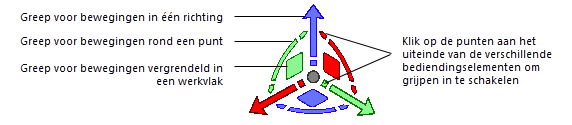
De geselecteerde entiteiten lichten op, en het element van het handvat dat actief is, wordt weergegeven in het geel. Afhankelijk van de geselecteerde bediening, wordt een projectielijn, vlak indicator, of een rotatie cirkel weergegeven voor de beschikbare beweging. Een voorvertoning wordt weergegeven in het object en toont de bewerkingen. Het handvat beweegt op verschillende manieren afhankelijk van de uitlijning methode en de geselecteerde handvat bediening.
Klik om de transformatie te voltooien. Het handvat behoudt zijn plaats om eventueel een andere vervorming uit te voeren.
Verplaats een of meer objecten met het selectiegereedschap
Voor objecten die in een ronde muur worden geplaatst, staat het 3D handvat van het selectiegereedschap in het midden van de muurboog, zodat de rotatiebesturing het object binnen de muur verplaatst
Een vervormd NURBS-oppervlak
De bewerkte kooi rand van een subdivision
Een subdivision met vijf geselecteerde kooi-oppervlakken, en de alt-toets ingedrukt voor Extrusie met behoud van verbinding tussen aangrenzende vlakken

Heb je niet gevonden wat je zocht? Stel je vraag aan Dex, onze virtuele assistent.




